- 系统
- 教程
- 软件
- 安卓
时间:2021-06-23 来源:u小马 访问:次
坚果云中怎么恢复误删文件?坚果云是由上海亦存网络科技有限公司推出的一款便捷、安全的专业网盘产品,全平台覆盖,支持Windows、Mac、Linux、iOS(iPad及iPhone)、Android、Windows Phone、Web七大系统,为用户提供安全、专业的云存储服务,致力于帮助企业和个人提高工作效率,坚果云可帮助用户实现文件同步、备份、共享、团队协作、大文件传输、移动办公等功能,只需将您的个人文件放入“我的坚果云”文件夹,或者将您的文件夹用坚果云同步,您就可以便捷地访问自己的文件,并安全地保存它们。我们在使用该软件保存文件的时候,有时难免会因为操作失误误删一些文件,所以今天Win10镜像官网小编给大家分享的是坚果云恢复误删文件的方法,希望大家会喜欢。
1、首先打开坚果云,点击左侧的访问网页端。
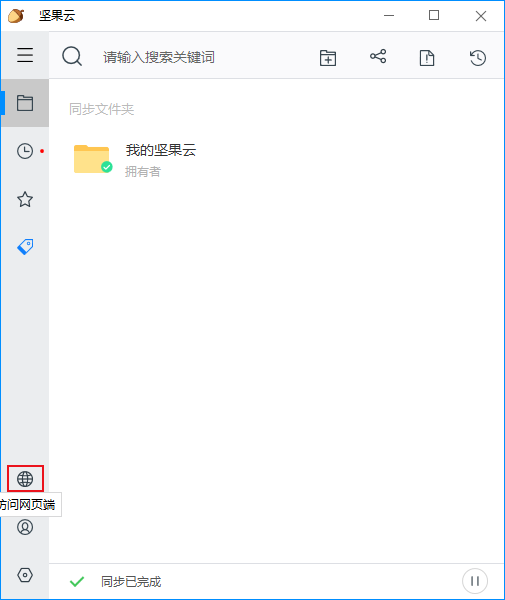
2、进入坚果云网页端后,点击我的坚果云。
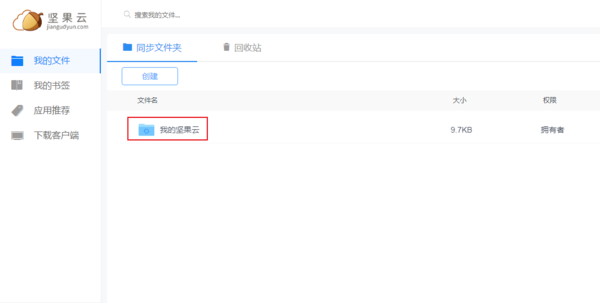
3、接着点击上方的回收站。
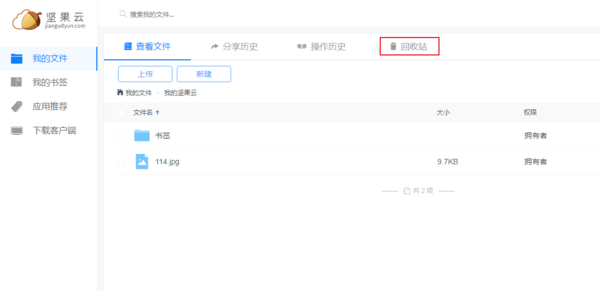
4、在回收站中我们可以看到所有被删除的文件,找到被误删除的文件,点击恢复即可。
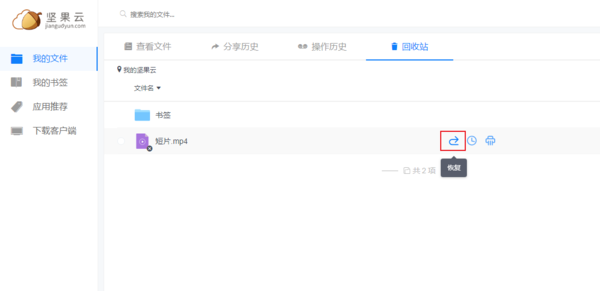
以上就是关于坚果云中恢复误删文件的方法了,如果你在使用坚果云的时候不小心误删了很重要的文件,可以参照上面的方法来恢复哦。了解更多教程请继续关注Win10镜像官网哦……





